TJ-4522TN
Veelgestelde vragen en probleemoplossing |
Hoe het Mac-stuurprogramma installeren via USB/Wi-Fi®/bekabeld netwerk
- Voor een Wi-Fi-verbinding moet u ervoor zorgen dat zowel uw draadloze toegangspunt/router als de netwerkinstellingen van uw printer correct zijn ingesteld. Raadpleeg voor meer informatie de documentatie bij uw draadloze toegangspunt/router of neem contact op met de fabrikant van de router, uw systeembeheerder of internetprovider.
- Bluetooth-verbinding is niet beschikbaar voor Mac.
- Download het printerstuurprogramma voor Mac via het gedeelte [Downloads] op deze website.
- Dubbelklik op het gedownloade PKG-bestand.
-
Klik op Doorgaan.
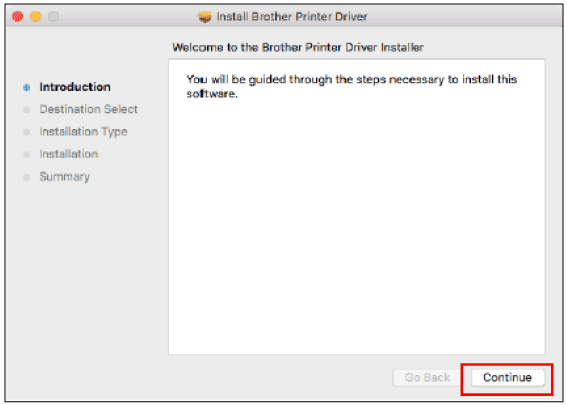
-
De informatie over het Installatietype wordt weergegeven. Klik op installeren.
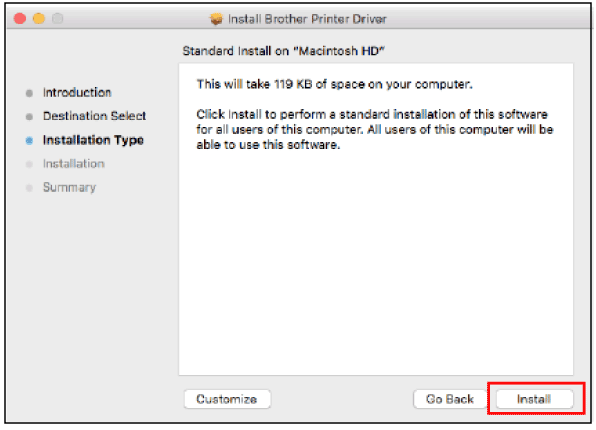
-
Voer de gebruikersnaam en het wachtwoord in en klik vervolgens op de knop Software installeren .
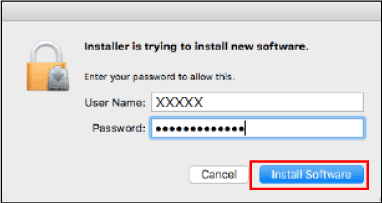
-
Klik op Sluiten.
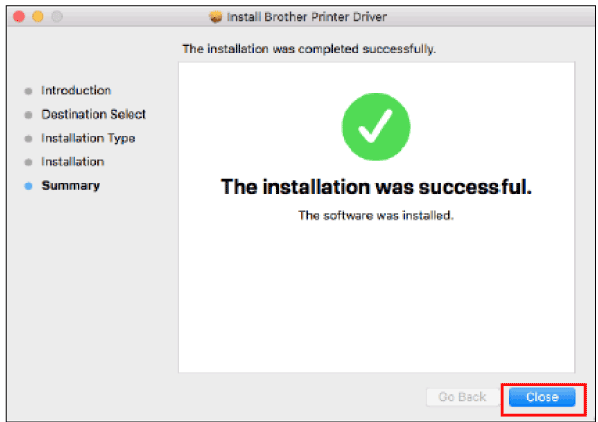
-
Ga naar Systeemvoorkeuren > Printers en scanners.
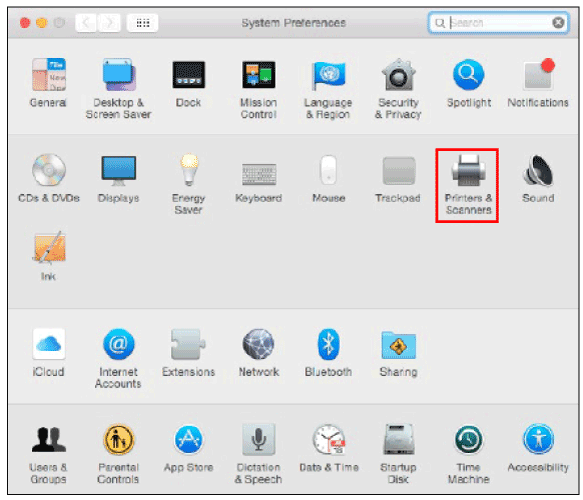
-
Klik op de knop Toevoegen (+) om een printer in te stellen.
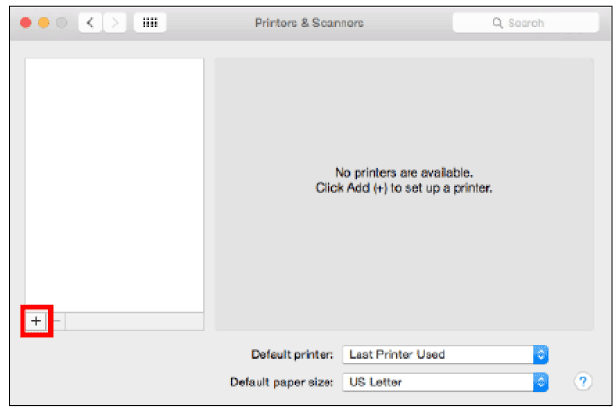
-
Selecteer printer of scanner toevoegen… in het pop-upmenu.
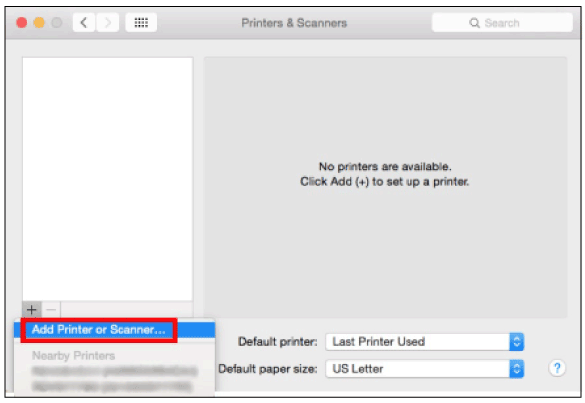
Voor een USB-verbinding (ga naar stap 10)
Voor Wi-Fi-/bekabelde netwerkverbinding (ga naar stap 14)
Voor USB-aansluiting
-
Sluit de printer met een USB-kabel aan op de Mac.
Selecteer de naam van uw printermodel en selecteer Overige… in Gebruik pop-upmenu.
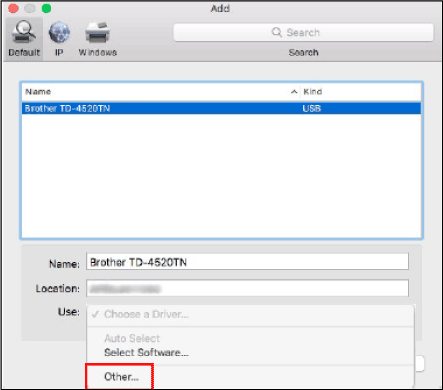
-
Ga in de Finder naar Apparaten > Macintosh HD > Bibliotheek > Printers > Brother > PPD's en selecteer vervolgens het PPD-bestand van uw printermodel.
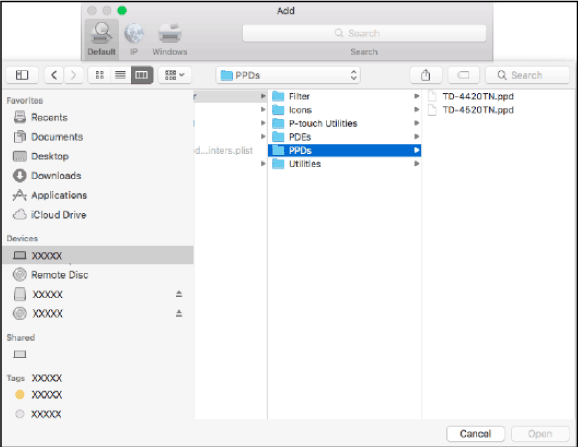
-
Controleer of de naam van uw printer wordt vermeld in het veld Gebruiken en klik vervolgens op Toevoegen om het stuurprogramma te installeren.
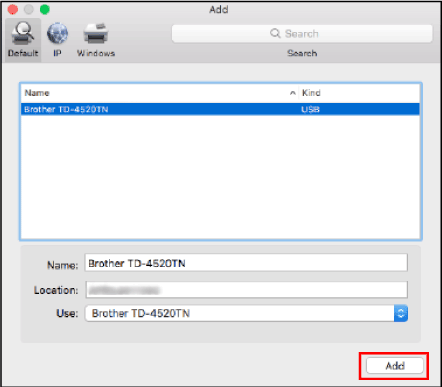
-
Wanneer de installatie is voltooid, wordt uw printer weergegeven in het dialoogvenster Printers en scanners .
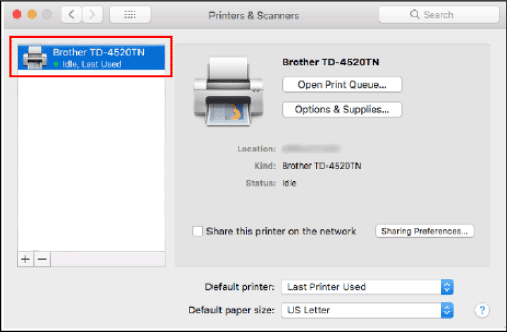
De installatie van het stuurprogramma voor de USB-verbinding is voltooid.
Voor Wi-Fi-/bekabelde netwerkverbinding
-
Configureer de netwerkinstellingen met behulp van de Windows-computer of het LCD-scherm.
Raadpleeg de veelgestelde vragen in stap 1: "Hoe u de printerdriver kunt installeren via Wi-Fi®/ bedraad netwerk" -
Voeg het IP-adres toe.
-
Klik op het pictogram IP.
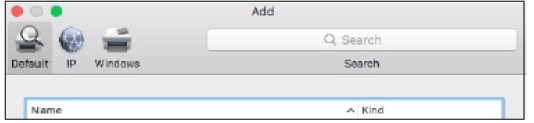
- Voer het IP-adres in bij Adres.
-
Selecteer Line printer Daemon - LPD in het pop-upmenu Protocol .
(Voor TD-4650TNWB/ TD-4650TNWBR/ TD-4750TNWB/ TD-4750TNWBR/ RJ-2055WB/ RJ-3055WB)
Als u Wi-Fi gebruikt, selecteert u HP Jetdirect - Socket.
- Voer een printernaam in bij Naam.
-
Selecteer Overige… in het pop-upmenu gebruiken .
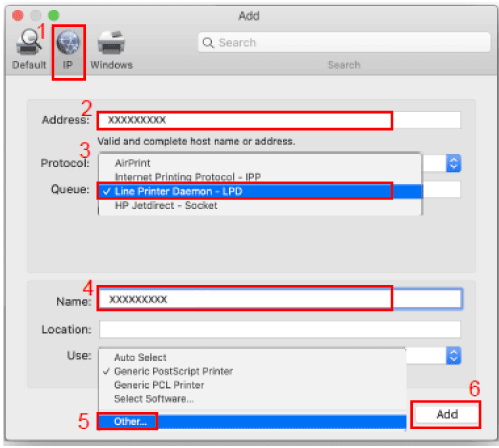
- Klik op Toevoegen.
-
Klik op het pictogram IP.
-
Ga in de Finder naar Apparaten > Macintosh HD > Bibliotheek > Printers > Brother > PPDs.
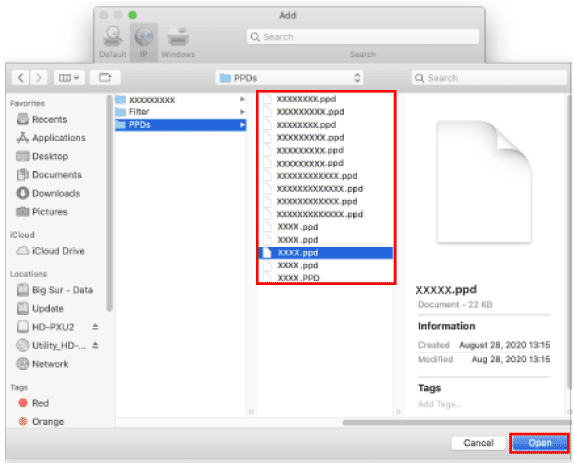
-
Klik op Toevoegen.
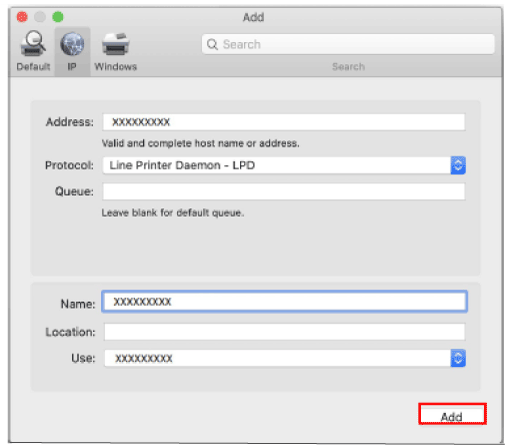
-
Het printerstuurprogramma is toegevoegd.
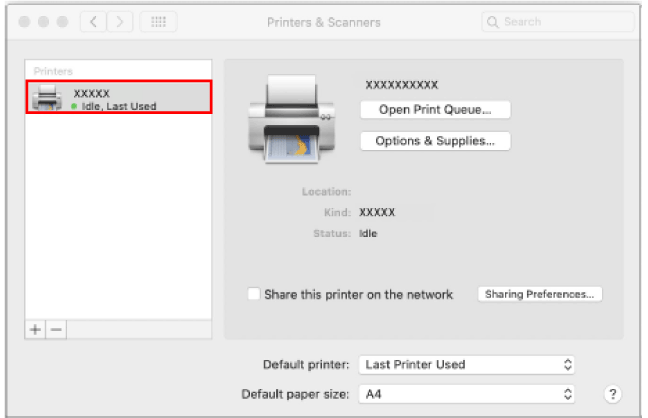
Feedback
Geef hieronder uw feedback. Aan de hand daarvan kunnen wij onze ondersteuning verder verbeteren.
